I dag, da en af mine kunder trykkede på "Send-Modtag"-knappen for at tjekke for nye e-mails ved hjælp af Microsoft Outlook (2010), modtog han pludselig "Ikke implementeret” fejlmeddelelse på hans skærm. Som et resultat af denne fejl kunne kunden ikke bruge Outlook til at sende eller modtage meddelelser. Efter nogle undersøgelser af de installerede programmer opdagede vi, at to versioner af MS Office var installeret på computeren, og at Outlook-programindstillingerne sandsynligvis var beskadiget. Så vi anvendte følgende løsning til at løse "Ikke implementeret" fejl:
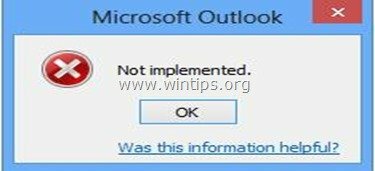
Sådan løser du fejlen "Ikke implementeret" i MS Outlook
Trin 1. Afinstaller den Office-version, du ikke ønsker.
Først og fremmest beslutte, hvilken Outlook- og Office-version du vil bruge, og afinstaller derefter den anden.
1. For at gøre det gå til:
- Windows 8/7/Vista: Start > Kontrolpanel.
- Windows XP: Start > Indstillinger > Kontrolpanel

2. Dobbeltklik for at åbne "Tilføj eller fjern programmer" hvis du har Windows XP eller "Programmer og funktioner” hvis du har Windows 8, 7 eller Vista).
![add-remove-programs_thumb1_thumb1_th[1] add-remove-programs_thumb1_thumb1_th[1]](/f/9aa677803e48c82081ea28f77769fdfc.jpg)
3. Find og på listen over installerede programmer fjerne/afinstallere Office-versionen som du ikke ønsker (f.eks. MS Office 365).
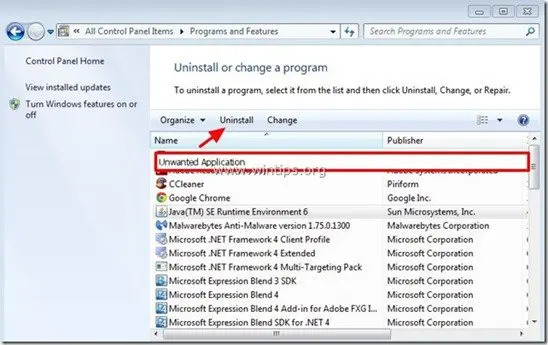
Trin 2. Reparation af kontorinstallation
Reparer derefter din Office-installation. For at gøre det:
1. I programlisten skal du vælge "Microsoft Office" version installeret på din computer og klik på "Lave om" fra toppen.
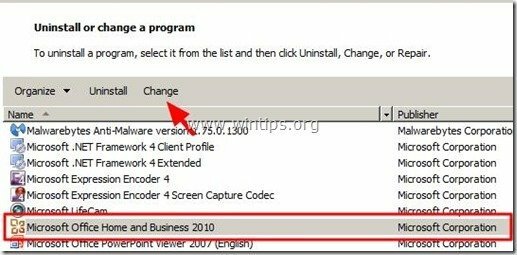
2. På det næste skærmbillede skal du kontrollere "Reparation" valgmulighed og klik på "Blive ved”.
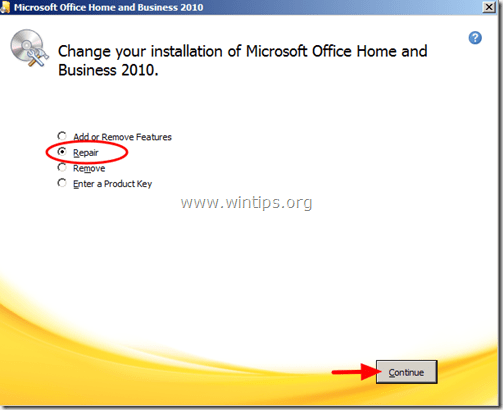
3. Når reparationsprocessen er fuldført, skal du genstarte din computer og arbejde med Outlook igen.
Yderligere hjælp: Hvis "Ikke implementeret" fejlen opstår stadig i Outlook, så prøv følgende:
1. Opret en ny Outlook-profil ved at gå til: Start > Kontrolpanel > Post > Vis profiler.
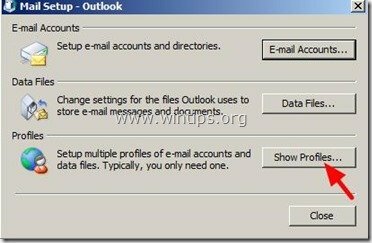
2. Klik nu på "Tilføje"-knappen for at oprette din nye profil, og når du er færdig, tjek "Spørg om, at en profil skal bruges" valgmulighed og klik på "Okay”.
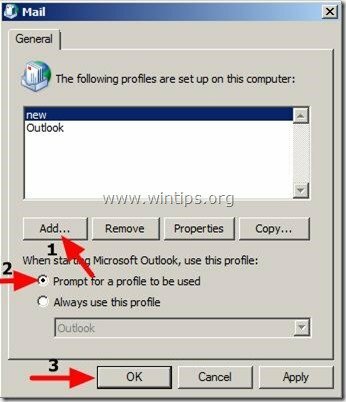
3.Åbn Outlook, vælg din nyoprettede profil fra listen, og opsæt din e-mail-konto i denne profil. Nu burde du have det godt.
Reference MS artikel:Sådan opretter du profil og opretter en e-mail-konto i Outlook
Det er det!
Tak, denne løsning fungerede for mig på den nye Surface 4 Pro med Windows 10 Pro.
Havde office suite 365 installeret og Office 2007. Når 365-prøveversionen fjernede, fungerer den fint.
mange tak.
Tak for din fremragende supportside.
Jeg har haft problemer med Ms Word i 8 måneder. Jeg købte en ny KB og tænkte, at det var det – det var det ikke. Jeg forsøgte at skifte til Office 365 som et midlertidigt plaster, det ødelagde næsten hele mit Office-system inklusive Outlook. Microsoft er i et totalt rod! 5 af deres såkaldte støtte fra Indien eller hvor som helst lagde røret på mig i dag, da jeg ringede efter hjælp.
Så gik jeg til Google og fandt dit svar. Hvilken lettelse! Jeg kan maile igen.
Da du er så vidende, kan du måske finde et svar på mit langvarige ordproblem: Mens jeg skriver, indsættes eller udelades ekstra bogstaver i de skrevne ord. Først troede jeg, at jeg var ved at blive sjusket, men jeg indså, at det ikke var tilfældet, fordi det sker, selv når jeg sætter farten ned på at skrive til en sneglefart og nogle af de indsatte bogstaver er ingen steder på KB i nærheden af bogstavet, hvorefter de er indsat. Derfor troede jeg, at synderen var KB, men det fortsætter også med at ske med den nye.
Da jeg udførte kontorreparationen i henhold til din anvisning, håbede jeg, at det også kunne kurere det mærkelige symptom, men det gjorde det ikke, selvom jeg tror ikke det sker så tit nu, men det er tidligt at sige med sikkerhed, da denne note er min første maskinskrevne besked efter reparation.
Jeg samarbejder med advokater :-) så jeg forventer ikke hjælp uden retur fra nogen.